Win7旗舰版系统将“运行”添加到开始菜单的设置方法
摘要:Win7旗舰版系统将“运行”添加到开始菜单的设置方法:1、打开win7系统中的开始菜单,然后在开始搜索框中输入&ld...
Win7旗舰版系统将“运行”添加到开始菜单的设置方法:
1、打开win7系统中的开始菜单,然后在开始搜索框中输入“gpedit.msc”,回车并打开本地组策略窗口;
2、打开本地组策略编辑器后,依次展开“用户配置—管理模板—开始菜单和任务栏”,然后在右边窗格中找到并双击“将运行命令添加到【开始】菜单”;
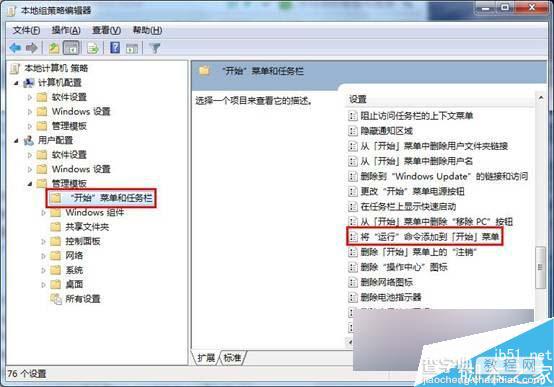
3、在弹出的设置窗口中,选择“已启用”,并点击“应用—确定”就可以了,这样运行命令就会添加到开始菜单了。
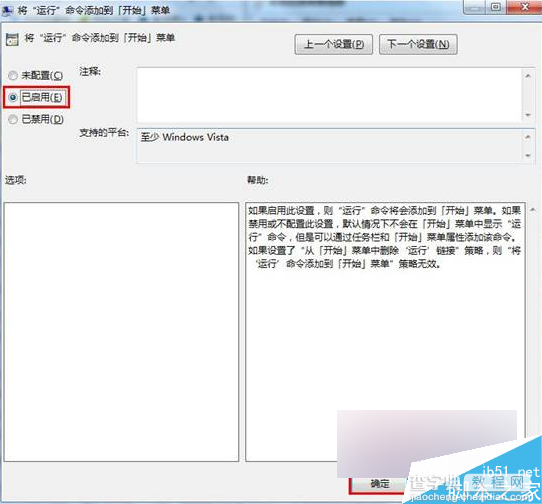
以上就是对Win7旗舰版系统将“运行”添加到开始菜单的设置方法的介绍,方法很简单,有此需要的朋友可以动手尝试下。
【Win7旗舰版系统将“运行”添加到开始菜单的设置方法】相关文章:
★ win7系统屏幕出现brightness字样还不断闪出1024768字样的故障原因及解决方法
★ Win8.1系统KPhoneTray进程占用很高的CPU的清理方法
★ win7旗舰版升级到win10系统后卡在logo界面解决方法
★ win10系统dns服务器未响应怎么办 Win10系统dns出错的解决方法图文教程
